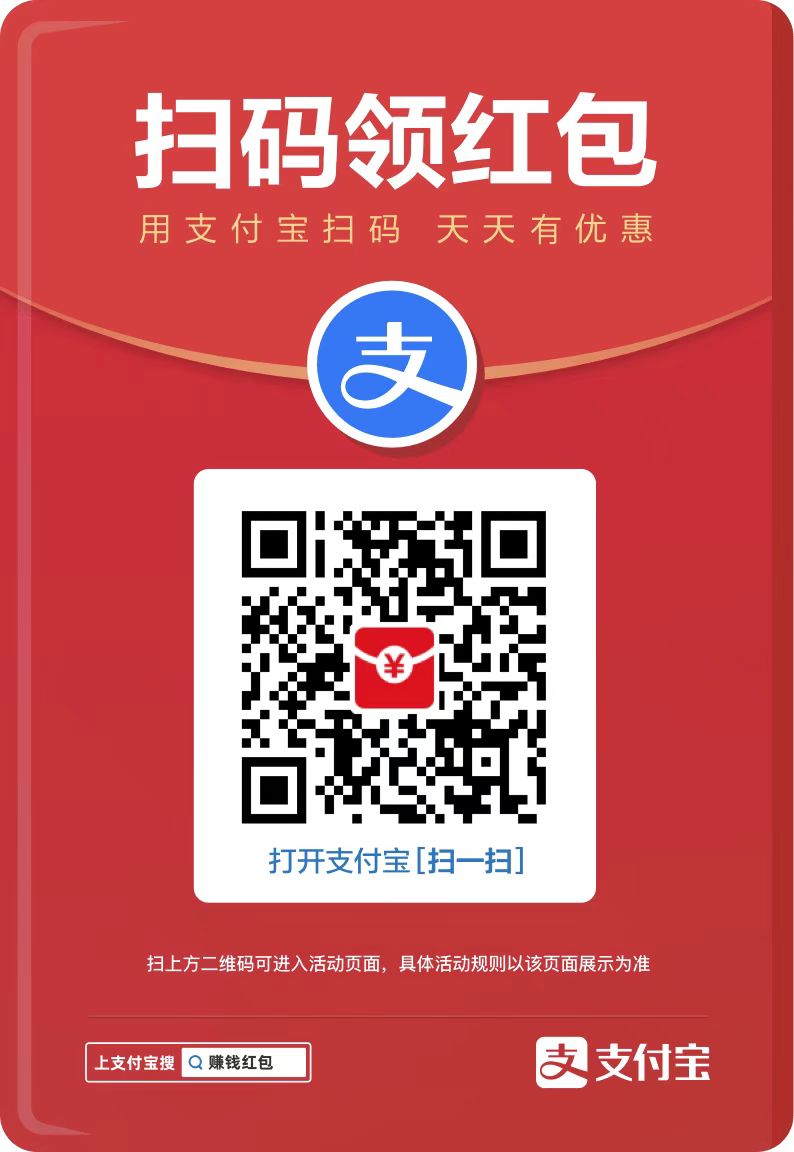您现在的位置是:网站首页> 编程资料编程资料
win10系统NVDIA独显如何设置高性能模式?英伟达显卡设置高性能方法_windows10_Windows系列_操作系统_
![]() 2023-03-11
898人已围观
2023-03-11
898人已围观
简介 win10系统NVDIA独显如何设置高性能模式?英伟达显卡设置高性能方法_windows10_Windows系列_操作系统_
Win10系统NVIDIA怎么设置高性能模式?英伟达显卡高性能怎么设置?很多游戏玩家都比较关心这个问题,希望通过对显卡的设置提高游戏画面的流畅度,让自己玩游戏更加过瘾。
win10系统NVDIA独显设置高性能的方法
1、在桌面空白处单击鼠标右键,点击打开“NVIDIA控制面板”。
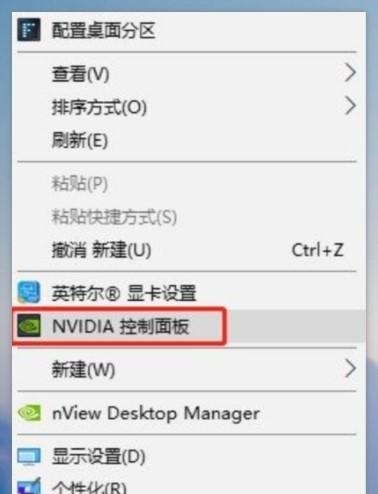
2、依次点击左侧菜单栏中的“3D设置”-“通过预览调成图像设置”。并且在右侧界面中选择第三个选项:“使用我的优先选择,侧重于”,然后将性能拖动至最左端,再点击“应用”。

3、接下来继续设置“配置 Surround、physX”,点击PhysX设置下的处理器选项,找到你的显卡,并点击“应用”即可。
操作之后即将独显性能设置到最佳模式,能使大多数游戏提高帧数!
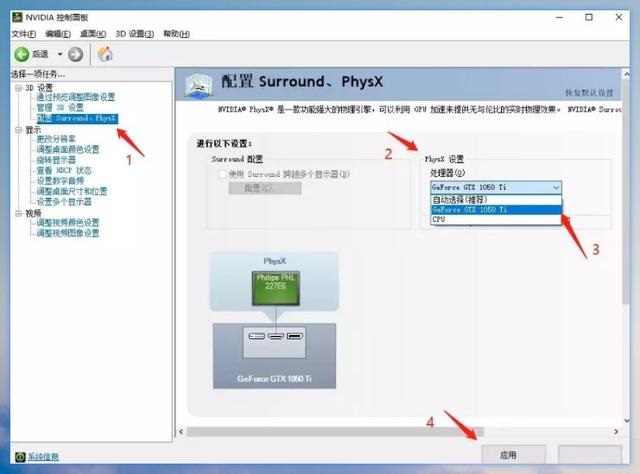
但是需要注意的是,不同游戏设置参数有所不同,可以自己网上搜索相关的参数。
小编还建议大家下载安装NVIDIA GeForce Experience,这个应用程序可以帮助用户关注最新的驱动更新,还能自动进行游戏优化设置。
以上就是win10系统NVDIA独显如何设置高性能模式?英伟达显卡设置高性能方法的详细内容,更多关于Win10系统NVIDIA设置高性能模式的资料请关注其它相关文章!
相关内容
- Win11怎么播放MOV视频文件 win11打开MOV格式文件教程_windows11_Windows系列_操作系统_
- win10开机桌面无限刷新无法操作的解决方法_windows10_Windows系列_操作系统_
- RTM 正式敲定:Win11 22H2 版本为 Build 22621(附ISO镜像下载)_windows11_Windows系列_操作系统_
- Win11系统遇到BSOD错误代码0xc0000001怎么办 附图文修复教程_windows11_Windows系列_操作系统_
- Win11以太网没有有效的IP配置怎么修改?_windows11_Windows系列_操作系统_
- Win11怎么创建自定义电源计划?Win11创建自定义电源计划方法_windows11_Windows系列_操作系统_
- Win11 dns异常怎么修复?Win11 dns异常解决方法汇总_windows11_Windows系列_操作系统_
- 英特尔显示器节能怎么关闭?Win11关intel显卡显示器节能的方法_windows11_Windows系列_操作系统_
- Win10系统Cxuiusvc Service占用CPU过高的解决方法_windows10_Windows系列_操作系统_
- win11系统键盘怎么设置?win11系统键盘设置方法_windows11_Windows系列_操作系统_